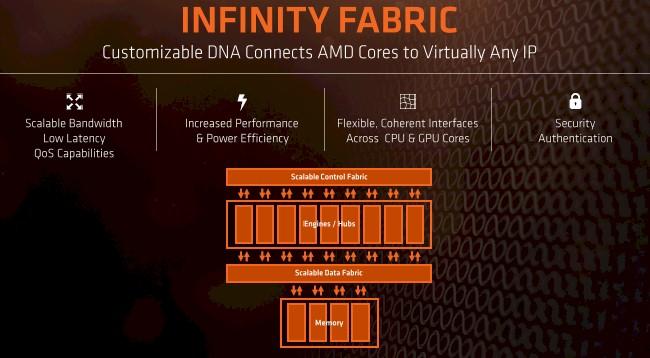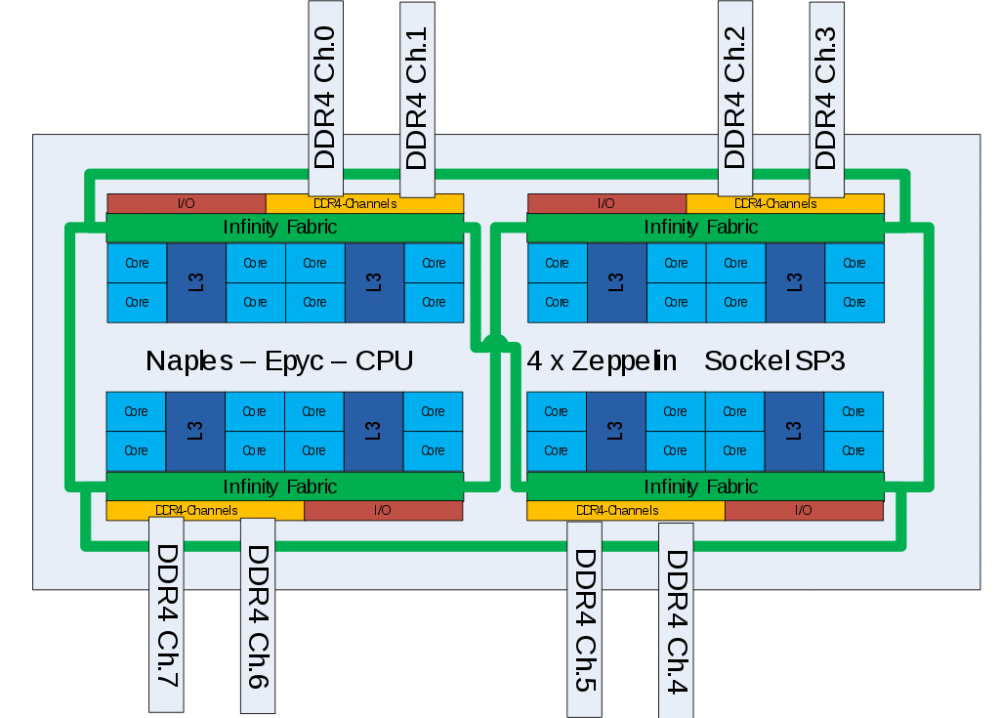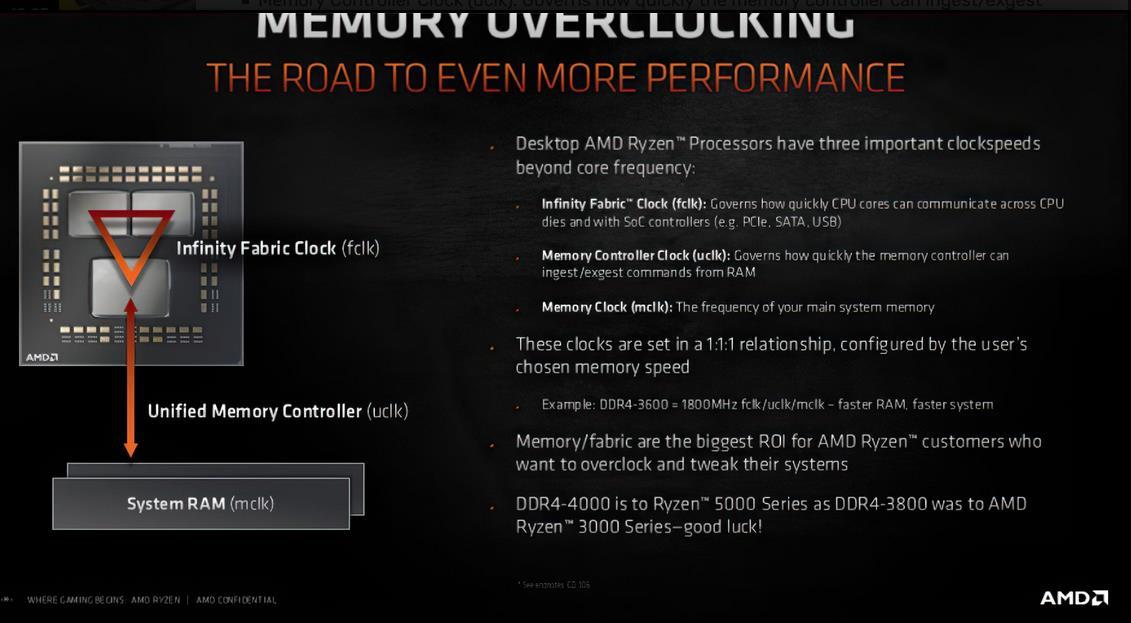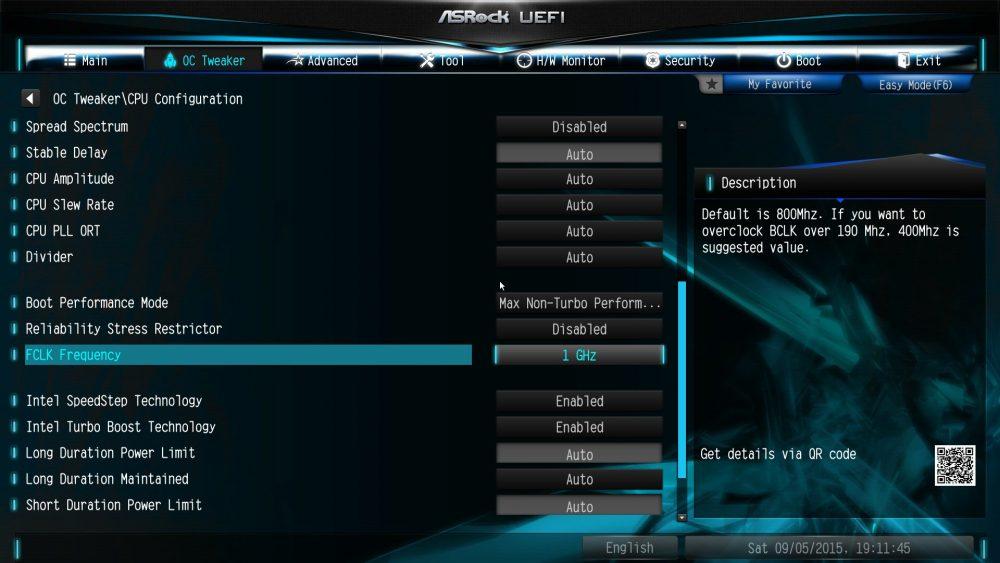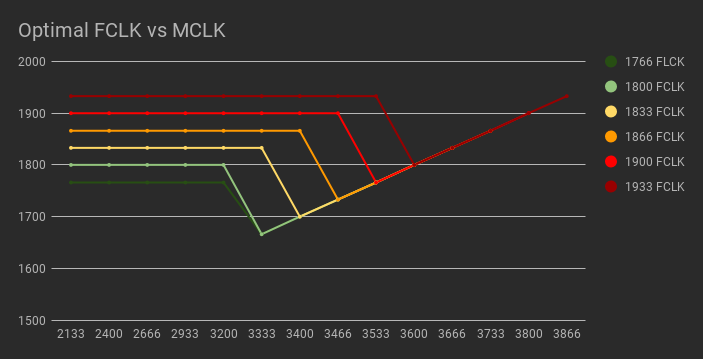Fclk frequency что это
Вступление
реклама
Но многие ли из вас догадываются, что неправильный разгон оперативной памяти может лишь ухудшить работу ПК: приводить к сбоям в работе, вылетам, различным глюкам и зависаниям? Что перенапряжение может пагубно сказаться на работе оперативной памяти, и серьезно сократить ее жизненный цикл?
Данная статья будет ориентирована в первую очередь на новичков в разгоне DDR4 на Ryzen, которые просто хотят узнать, как стабильно и правильно разогнать оперативную память. Статья не имеет цели нагружать пользователя бесполезной для него информацией и терминологией. Будет произведен разгон, описана методика, высказаны основные принципы и практические советы. Далее мы произведем температурные замеры ОЗУ под двумя разными профилями разгона и наконец выясним реальный прирост производительности в играх от разгона оперативной памяти.
Подготовка к разгону оперативной памяти
реклама
Теперь, когда вы перестали следовать гайдам из YouTube, скачайте такие программы, как Thaiphoon Burner, TestMem5 и Ryzen DRAM calculator, если их у вас еще нет. Также настоятельно рекомендуется обзавестись Aida64 и Ryzen Timings Checker.
Далее если вы не уверены, какие у вас чипы памяти, запустите Thaiphoon Burner и проверьте, какими чипами памяти наделена ваша оперативная память. Также полезным будет узнать ранковость памяти и число установленных планок памяти, а также наличие XMP (предустановленного разгона). Все это можно узнать в данной утилите. Немаловажным является объем оперативной памяти. Чем он больше, тем сложнее ее разогнать, так как возрастает нагрузка на контроллер памяти в процессоре. Который, к слову, в Zen+ процессорах далеко не идеален.
реклама
На этом для вас весь подготовительный этап завершен. Да, я изначально обещал не вводить вас в терминологию и тонкости, но все это была основа основ, которая необходима для правильного разгона памяти на процессорах Ryzen.
Простой разгон оперативной памяти с чипами Micron E-die и доработка результатов
реклама
Итак, переходим непосредственно к самой простой и 100% рабочей методике разгона. Вы ведь уже скачали последнюю версию Ryzen DRAM calculator? Отлично, тогда переходим в него и начинаем заполнение программы своими данными.
Всю необходимую информацию мы уже узнали на подготовительном этапе, осталось лишь внести ее в калькулятор и нажать на кнопку «Calculate SAFE» (рекомендую именно этот режим, так как с ним справятся даже самые «тугие» модули).
Далее мы переносим данные значения в BIOS. Рекомендую значения напряжений выставлять чуть выше рекомендованных калькулятором. И в случае чего их снижать. Заполнять значения таймингов в BIOS следует крайне внимательно, чаще всего ошибки появляются из-за неверных значений таймингов. Поэтому для начала разберитесь со своим BIOS, узнайте названия таймингов и опций, потом начинайте вносить изменений.
После того, как вы перенесли все результаты калькулятора в BIOS, настоятельно рекомендуется сохранить эти результаты в отдельный профиль, чтобы в случае чего редактировать его и не переносить все значения калькулятора повторно. Также не лишним будет установить количество попыток повторной загрузки ПК в случае сбоя. В каждом BIOS этот пункт называется по-своему. Советую ставить это количество попыток на 1, максимум 2.
Итак, теперь приступаем к проверке оперативной памяти. Сначала мы проверяем наш разгон программой TestMem5. Если тест был пройден с ошибками, то мы приступаем к уже описанным методам «лечения». Если ошибок при тесте не было, то не лишним будет «прогнать» тест памяти в Aida64 или нагрузить память на несколько часов любой другой программой, и тем самым проверить стабильность. Если все прошло хорошо, то мы переходим к следующему этапу, если есть какие-то сбои и ошибки, то. Вы уже сами должны догадываться, что делать.
Теперь вы либо завершаете разгон, либо, если вам важен каждый FPS и вы хотите, чтобы ваша система выдавала максимум от возможной производительности, то следует приступить к более детальной оптимизации оперативной памяти и «доработке» разгона. После чего следует опять все проверить. И, самое главное сравнивать результаты именно в тех задачах, ради которых вы разгоняете память.
О доработке результатов я могу лишь дать вам практические советы, но не четкую инструкцию к действиям, что будет даже правильней, потому что вся память уникальна и на достижение результатов выше, чем может выдать калькулятор, может повлиять личная удача энтузиаста.
Практические советы по ручному разгону памяти с чипами Micron E-die, основные принципы при регулировке напряжения и настройке таймингов
Итак, представляю вашему вниманию мой итоговый результат разгона после оптимизации и ручной «доработки». В зеленых рамочках выделены те значения, которые я выбрал в калькуляторе, а в красных рамочках находятся те результаты, которые я оптимизировал под свою память.
Итак, вот те принципы, которым я следовал, когда «ужимал» первичные и вторичные тайминги:
Итак, спустя почти 3 месяца изучения платформы AM4 и разгона памяти с процессором Zen+, я добился стабильного результата разгона.
Но все мои прошлые попытки разгона я, естественно, сохранял в отдельные профили в BIOS. Одно время я добился стабильного результата на частоте в 3400 с таймингами CL 14 при напряжении 1.45 вольта, но почему я отказался от такого разгона вы узнаете далее.
Итак, вот такие температурные показатели имеют модули при напряжении в 1.39 вольта. Быть может, реальная температура даже выше на пару градусов, но если их трогать рукой, то они реально горячие, но пальцы не обжигают.
Такие температурные показатели получились в открытом стенде при тестировании оперативной памяти программой TestMem5 в течение 8 минут.
Если для вас это кажется уже много и ваше представление о «холодной современной памяти» разрушилось, то даже не смотрите на результаты при напряжении в 1.45 вольт.
Удивлены? Если вы все-таки «кочегарите» память, то не лишним будет заняться обдувом модулей памяти. Но лучше не выходить за рамки 1.4 вольт для Micron E-die.
При этом сама память выдавала следующие результаты в AIDA64 Memory & Cache:
Тестирование влияния разгона памяти на производительность в играх
Но для начала прошу ознакомиться с тестовым стендом.
Тестовый стенд
Тестирование разгона модулей оперативной памяти CRUCIAL Ballistix BL2K16G30C15U4B 2×16Гб в игре Assassin’s Creed Odyssey проводилось на следующей конфигурации:
Тестирование
Игра тестировалась на следующих настройках графики. Стоит обратить внимание, что видеокарта GTX 1060 6Gb в некоторых местах загружалась на 100%, поэтому результаты выходят не совсем эталонными.
Прошу ознакомиться с результатами тестирования. Эффективность разгона оперативной памяти проверялась изменением значения 1% FPS.
Заключение
Надеюсь, что данная статья окажется полезной всем тем, кто только начал осваивать разгон памяти на Ryzen, или уже успел разочароваться в своих оверклокерских навыках, до конца не разобравшись в специфике разгона ОЗУ на AM4.
В заключении стоит еще раз напомнить, что разгон с овервольтажами ради циферок и бездумное копирование чьих-то параметров разгона ни к чему хорошему не приведут. В первую очередь следует обращать внимание на результаты разгона в реальных задачах и подходить к разгону с головой, обращая внимание на поведение компьютера и температуры.
Fclk frequency что это
Как сообщает сайт AnandTech, во время тестирования платформ с процессорами Skylake-K (модели Core i7-6700K и i5-6600K) обнаружилась одна неприятная особенность. При работе с дискретными видеокартами обе новинки по производительности почти всегда уступали платформам поколения Broadwell и Haswell. В среднем отставание Skylake было на уровне 1-3 %, хотя в отдельных случаях снижение средней частоты кадров доходило до 5-7 %. И если в сравнении с процессорами Broadwell грешить можно было на изменившиеся механизмы работы с буфером в виде модуля eDRAM, то почему Skylake отставал от Haswell, оставалось загадкой.
реклама
Поскольку аналогичные результаты тестирования были у коллег, авторы сайта обратились с вопросами к Intel и ASUS. Последняя, как вы можете понять, предоставила на тесты материнскую плату. Как выяснилось после с трудом добытой информации, в процессорах Skylake некий регистр работает не так, как планировалось. Со слов одного из инженеров на IDF 2015, компания Intel работает над проблемой. Речь идёт о регистре, который отвечает за значение тактовой частоты кольцевой шины. Точнее, за участок между процессором и PCI Express Graphics (PEG). В ASUS пояснили, также, это может быть связано с неправильной установкой значения FCLK.
По требованию Intel значение частоты FCLK для мобильных платформ устанавливается по отношению к опорному генератору BCLK множителем x8 (800 МГц), а для настольных платформ — x10 (1 ГГц). По умолчанию производители плат даже для настольных систем устанавливали меньшее значения частоты — 800 МГц. В связи с этим знанием, кстати, все опубликованные тесты Skylake, считает источник, можно теперь подвергнуть сомнению. Без знания установки множителя FCLK, а оно может стоять в режиме автоматической установки с непредсказуемым результатом, говорить о правильном тестировании платформ Intel Skylake становится неправомочно.
Infinity Fabric Clock или FCLK на процессорах AMD, как они работают?
Как вы, наверное, уже знаете, современные процессоры больше не состоят в буквальном смысле из одного чипа, а фактически состоят из ряда взаимосвязанных подсистем, таких как ЦП сам с кеш или Память контроллер. Этот метод соединения, когда мы говорим о процессорах AMD, называется Infinity Fabric и есть свои часы это диктует его операционные характеристики.
Что такое Infinity Fabric на процессорах AMD?
Давайте начнем с самого начала, чтобы поместить вещи в контекст, поэтому давайте сначала определим, что такое Infinity Fabric. Также известная под аббревиатурой IF, мы сталкиваемся с архитектурой межсетевого взаимодействия всей системы, запатентованной AMD (это означает, что мы не можем видеть ее в Intel, например), который отвечает за передачу данных и управление через связанные компоненты, которые, как мы указывали ранее в качестве примера, могут быть, например, кешем или контроллером памяти.
Что такое Infinity Fabric Clock или FCLK?
Например, процессору AMD Ryzen первого поколения требовались модули ОЗУ с тактовой частотой не менее 3200 МГц, чтобы существенно не влиять на производительность Infinity Fabric.
Однако с момента появления процессоров архитектуры AMD Zen 2 это изменилось, и теперь FCLK был отделен от памяти и им можно управлять независимо (по крайней мере, на материнских платах с набором микросхем X570) от системного BIOS, при этом система не страдает такой потерей производительности, когда оперативная память слишком медленная.
Режимы работы
Имейте в виду, что в процессорах AMD Ryzen помимо обычной тактовой частоты у нас есть еще три: Infinity Fabric Clock (FCLK), о которых мы уже говорили, UCLK (скорость контроллера памяти) и MCLK (скорость самой RAM). Infinity Fabric определяет, насколько быстро ядра процессора могут взаимодействовать друг с другом, когда они находятся на другом кристалле, или с секцией ввода-вывода самого процессора.
По умолчанию эти три частоты имеют соотношение 1: 1: 1, или, другими словами, все три работают синхронно, поэтому FCLK также будет привязан к частоте ОЗУ, но, как мы уже говорили ранее, теперь у нас есть возможность изменить это правило.
Другими словами, это означает, что чем выше скорость ОЗУ, тем ниже производительность Infinity Fabric, по крайней мере, достигла определенного предела (3733 МГц, о которых мы упоминали ранее).
Стоит ли увеличивать скорость бега?
Как мы объясняли ранее, FCLK теперь можно модифицировать непосредственно из BIOS на ПК, совместимых с процессором AMD, поэтому, если мы установим действительно быструю память RAM, мы можем быть заинтересованы в увеличении ее рабочей частоты, чтобы иметь лучшую производительность… или нет? Ответ положительный, но с некоторыми «но», поскольку увеличение скорости FCLK требует определенных затрат.
Начнем с того, что мы сталкиваемся с ограничениями, которые мы можем найти при повышении этой рабочей частоты, поскольку это не параметр, который слишком сильно масштабируется. По сути, имеет смысл увеличить скорость работы при использовании ОЗУ 3000 или 3200 МГц, но это вызовет некоторую десинхронизацию задержек ОЗУ и может привести к проблемам в виде синих экранов в дополнение к увеличению задержек ОЗУ.
Теоретически и по мнению известного оверклокера Buildzoid, улучшение FCLK минимум на 166 МГц по сравнению со значением 1: 1 является «прибыльным», несмотря на то, что задержки оперативной памяти увеличиваются. Мы рекомендуем, если вы хотите «поиграть» с этим параметром, поищите вариант, который вам больше всего подходит.
Как изменить часы Infinity Fabric на вашем ПК
Изменить этот параметр можно на материнских платах с набором микросхем AMD X570, и это так же просто, как получить доступ к BIOS и в разделе Overclock или Advanced Options (он меняется в зависимости от производителя) найти параметр FCLK Frequency.
Разгон оперативной памяти DDR4 на AMD Ryzen и Intel Core
На github.com кто-то заморочился и сделал полноценный гайд по разгону оперативной памяти DDR4 на Intel и AMD Ryzen. А в качестве базовой информации в дополнении к нашему видео он будет полезен каждому.
Делимся переводом, приятного прочтения.
Содержание
Подготовка
Ожидания и ограничения
В этом разделе рассматриваются 3 компонента, влияющие на процесс разгона: микросхемы (чипы памяти), материнская плата и встроенный контроллер памяти (IMC).
Материнская плата
Замечено также, что дешёвые материнские платы могут не разогнаться, возможно по причине низкого качества печатной платы и недостаточного количества слоёв (?).
Микросхемы (чипы памяти)
Отчёты Thaiphoon Burner
По общему мнению, свои отбракованные низкосортные чипы Micron реализует под брендом SpecTek. Многие стали называть этот чип “Micron E-die” или даже просто “E-die”. Если в первом случае ещё куда ни шло, то во втором уже возникает путаница, поскольку подобная маркировка («буква-die») используется у микросхем Samsung, например – “4 Гб Samsung E-die”. Под “E-die” обычно подразумевается чип Samsung, поэтому стоит уточнять производителя, говоря о чипах Micron Rev. E как об “E-die”.
Масштабирование напряжения попросту означает, как чип реагирует на изменение напряжения. Во многих микросхемах tCL масштабируется с напряжением, что означает, что увеличение напряжения может позволить вам снизить tCL. В то время как tRCD и tRP на большинстве микросхем, как правило, не масштабируются с напряжением, а это означает, что независимо от того, какое напряжение вы подаёте, эти тайминги не меняются. Насколько я знаю, tCL, tRCD, tRP и, возможно, tRFC могут (либо не могут) видеть масштабирование напряжения. Аналогичным образом, если тайминг масштабируется с напряжением, это означает, что вы можете увеличить напряжение, чтобы соответствующий тайминг работал на более высокой частоте.
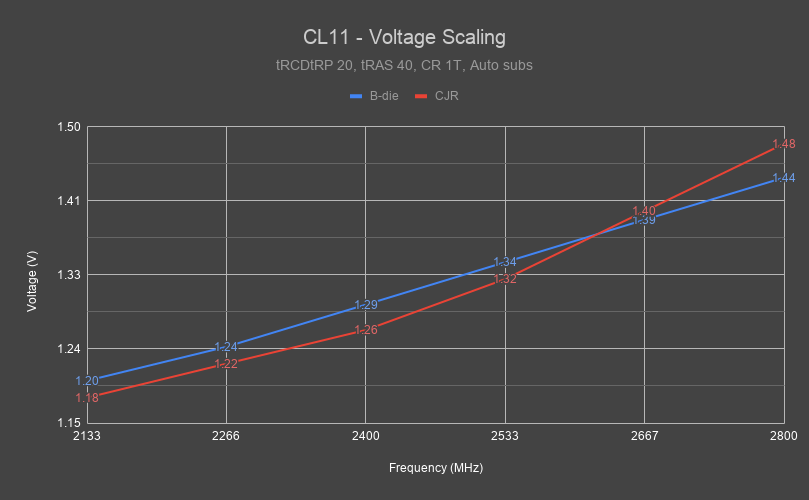
Масштабирование напряжения CL11
На графике видно, что tCL у CJR 8 Гб масштабируется с напряжением почти ровно до 2533 МГц. У B-die мы видим идеально-ровное масштабирование tCL с напряжением.
Некоторые старые чипы Micron (до Rev. E) известны своим отрицательным масштабированием с напряжением. То есть при повышении напряжения (как правило, выше 1,35 В) они становятся нестабильными на тех же таймингах и частоте. Ниже приведена таблица некоторых популярных чипов, показывающая, какие тайминги в них масштабируются с напряжением, а какие нет:
| Чип | tCL | tRCD | tRP | tRFC |
| 8 Гб AFR | Да | Нет | Нет | ? |
| 8 Гб CJR | Да | Нет | Нет | Да |
| 8 Гб Rev. E | Да | Нет | Да | ? |
| 8 Гб B-die | Да | Да | Да | Да |
Тайминги, которые не масштабируются с напряжением, как правило необходимо увеличивать с частотой. Масштабирование напряжения tRFC у B-die.
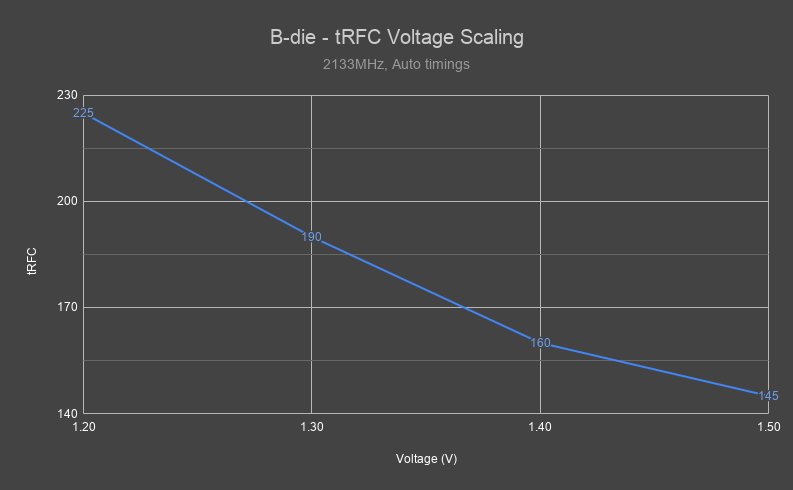
Примечание: Шкала tRFC в тактах (тиках), не во времени (нс).
Ожидаемая максимальная частота
Ниже приведена таблица предполагаемых максимальных частот некоторых популярных чипов:
| Чип | Ожидаемая максимальная частота (МГц) |
| 8 Гб AFR | 3600 |
| 8 Гб CJR | 4000* |
| 8 Гб Rev. E | 4000+ |
| 8 Гб B-die | 4000+ |
* – результаты тестирования CJR у меня получились несколько противоречивыми. Я тестировал 3 одинаковых планки RipJaws V 3600 CL19 8 Гб. Одна из них работала на частоте 3600 МГц, другая – на 3800 МГц, а последняя смогла работать на 4000 МГц. Тестирование проводилось на CL16 с 1,45 В.
Не ждите, что одинаковые, но разнородные по качеству, чипы производителя одинаково хорошо разгонятся. Это особенно справедливо для B-die.
Суть биннинга заключается в разделении производителем полученной на выходе продукции «по сортам», качеству. Как правило, сортировка производится по демонстрируемой при тестировании частоте.
Чипы, показывающие одну частоту, производитель отделяет в одну «коробку», другую частоту – в другую «коробку». Отсюда и название процедуры – “binning” (bin – ящик, коробка).
B-die из коробки «2400 15-15-15» намного хуже чем из коробки «3200 14-14-14» или даже из «3000 14-14-14». Так что не ждите, что третьесортный B-die даст образцовые показатели масштабирования напряжения.
Чтобы выяснить, какой из одинаковых чипов обладает лучшими характеристиками на одном и том же напряжении, нужно найти немасштабируемый с напряжением тайминг.
Просто разделите частоту на этот тайминг, и чем выше значение, тем выше качество чипа. Например, Crucial Ballistix 3000 15-16-16 и 3200 16-18-18 оба на чипах Micron Rev. E. Если мы разделим частоту на масштабируемый с напряжением тайминг tCL, мы получим одинаковое значение (200). Значит ли это, что обе планки – одного сорта? Нет.
А вот tRCD не масштабируется с напряжением, значит его необходимо увеличивать по мере увеличения частоты. 3000/16 = 187,5 против 3200/18 = 177,78.
Как видите, 3000 15-16-16 более качественный чип, нежели 3200 16-18-18. Это означает, что чипы 3000 15-16-16 очевидно смогут работать и как 3200 16-18-18, а вот смогут ли 3200 16-18-18 работать как 3000 15-16-16 – не факт. В этом примере разница в частоте и таймингах невелика, так что разгон этих планок будет, скорее всего, очень похожим.
Максимальное рекомендованное повседневное напряжение
Спецификация JEDEC указывает (стр. 174), что абсолютный максимум составляет 1,50 В
Напряжения, превышающие приведенные в разделе «Абсолютные максимальные значения», могут привести к выходу устройства из строя. Это только номинальная нагрузка, и функциональная работа устройства при этих или любых других условиях выше тех, которые указаны в соответствующих разделах данной спецификации, не подразумевается. Воздействие абсолютных максимальных номинальных значений в течение длительного периода может повлиять на надежность.
Я бы советовал использовать 1,5 В только на B-die, поскольку известно, что он выдерживает высокое напряжение. Во всяком случае, у большинства популярных чипов (4/8 Гб AFR, 8 Гб CJR, 8 Гб Rev. E, 4/8 Гб MFR) максимальное рекомендуемое напряжение составляет 1,45 В. Сообщалось, что некоторые из менее известных чипов, таких как 8 Гб C-die, имеют отрицательное масштабирование или даже сгорают при напряжении выше 1,20 В. Впрочем, решать вам.
Ниже показано, как самые распространенные чипы ранжируются с точки зрения частоты и таймингов.
Встроенный контроллер памяти (IMC)
IMC от Intel достаточно устойчивый, поэтому при разгоне он не должен быть узким местом. Ну а чего ещё ждать от 14+++++ нм?
Для разгона RAM необходимо изменить два напряжения: System Agent (VCCSA) и IO (VCCIO). Не оставляйте их в режиме “Auto”, так как они могут подать опасные уровни напряжения на IMC, что может ухудшить его работу или даже спалить его. Большую часть времени можно держать VCCSA и VCCIO одинаковыми, но иногда перенапряжение может нанести ущерб стабильности, что видно из скриншота:
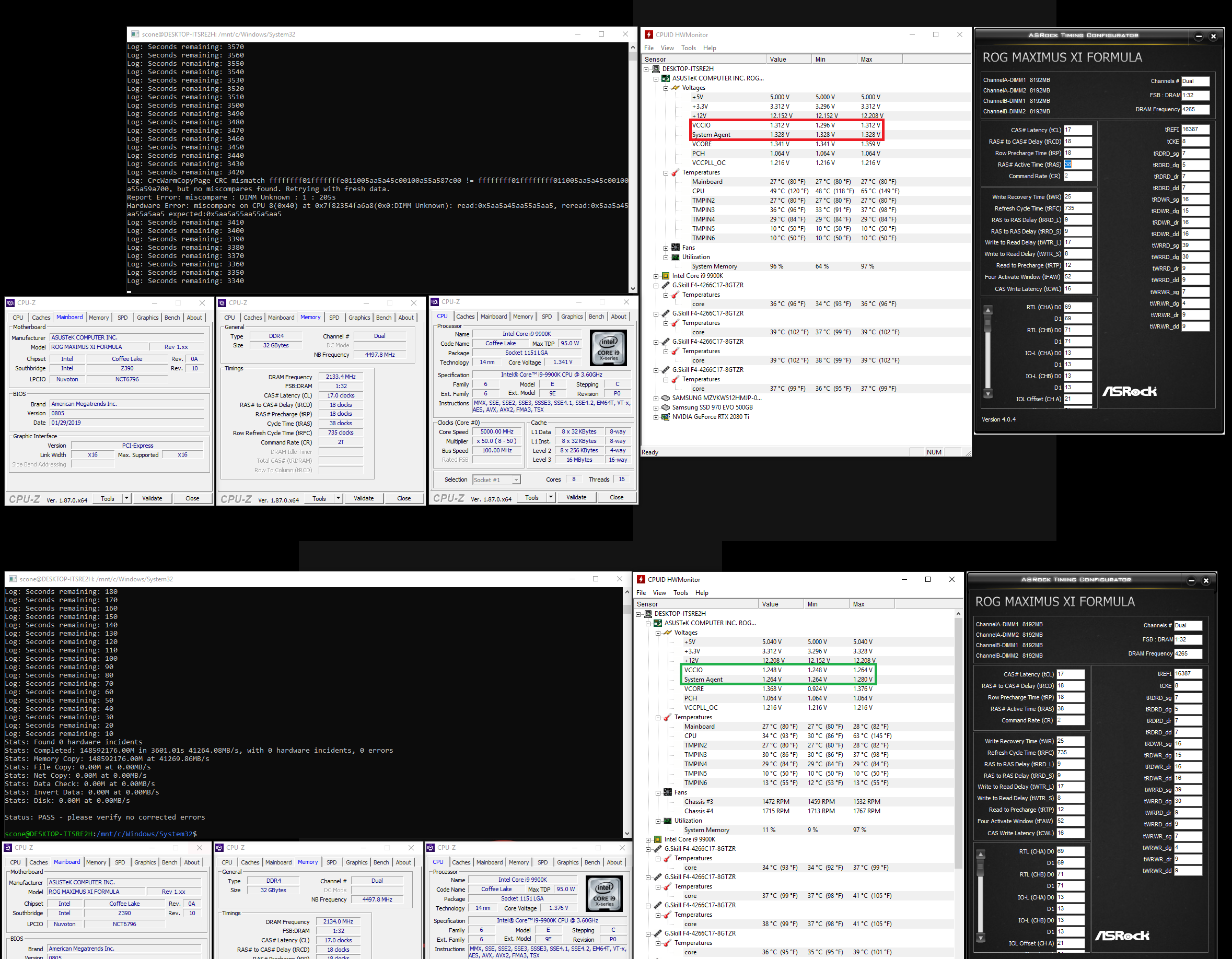
предоставлено: Silent_Scone.
Я не рекомендовал бы подниматься выше 1,25 В на обоих.
Ниже – предлагаемые мной значения VCCSA и VCCIO для двух одноранговых модулей DIMM:
| Частота (МГц) | VCCSA/VCCIO (В) |
| 3000-3600 | 1,10 – 1,15 |
| 3600-4000 | 1,15 – 1,20 |
| 4000+ | 1,20 – 1,25 |
Если модулей больше, и/или используются двуранговые модули, то может потребоваться более высокое напряжение VCCSA и VCCIO.
tRCD и tRP взаимосвязаны, то есть, если вы установите tRCD на 16, а tRP на 17, то оба будут работать с более высоким таймингом (17). Это ограничение объясняет, почему многие чипы работают не очень хорошо на Intel и почему для Intel лучше подходит B-die.
В UEFI Asrock и EVGA оба тайминга объединены в tRCDtRP. В UEFI ASUS tRP скрыт. В UEFI MSI и Gigabyte tRCD и tRP видны, но попытка установить для них разные значения приведет просто к установке более высокого значения для обоих.
Ожидаемый диапазон латентности памяти: 40-50 нс.
В Ryzen 1000 и 2000 IMC несколько привередлив к разгону и может не дать столь же высоких частот, как Intel. IMC Ryzen 3000 намного лучше и более-менее наравне с Intel.
SoC voltage – это напряжение для IMC, и, как и в случае с Intel, не рекомендуется оставлять его в “Auto” режиме. Тут достаточно 1,0 – 1,1 В, поднимать выше смысла нет.
На Ryzen 2000 (а возможно и на 1000 и 3000), вольтаж выше 1,15 В может отрицательно повлиять на разгон.
«На разных процессорах контроллер памяти ведет себя по-разному. Большинство процессоров будут работать на частоте 3466 МГц и выше при напряжении SoC 1,05 В, однако разница заключается в том, как разные процессоры реагируют на напряжение. Одни выглядят масштабируемыми с повышенным напряжением SoC, в то время как другие просто отказываются масштабироваться или вовсе демонстрируют отрицательное масштабирование. Все протестированные экземпляры демонстрировали отрицательное масштабирование при использовании SoC более 1,15 В. Во всех случаях максимальная частота памяти была достигнута при напряжении SoC = GDM вкл CR 1T > GDM откл CR 2T.
У процессоров Ryzen 3000 с одним CCD (процессоры серий ниже 3900X) пропускная способность записи вдвое меньше.
«В пропускной способности памяти мы видим нечто странное: скорость записи у AMD 3700X – у которого скорость записи благодаря соединению кристаллов CDD и IOD составляет 16 байт/такт – вдвое меньше, чем у 3900X. AMD заявляет, что это позволяет экономить электроэнергию, снизить нагрев процессора (TDP), к чему так стремится AMD. AMD говорит, что приложения редко делают чистые операции записи, но в одном из наших тестов на следующей странице мы увидим, как это ухудшило производительность 3700X.»
| Ryzen | Латентность (нс) |
| 1000 | 65-75 |
| 2000 | 60-70 |
| 3000 | 65-75 (1:1 MCLK:FCLK) 75+ (2:1 MCLK:FCLK) |
Достаточно высокий FCLK у Ryzen 3000 может компенсировать потери от десинхронизации MCLK и FCLK, при условии, что вы можете назначить MCLK для UCLK.
Разгон
Дисклеймер: потенциал разгона сильно зависит от «кремниевой лотереи» (чип чипу рознь), поэтому могут быть некоторые отклонения от моих предложений.
Процесс разгона достаточно прост и выполняется в 3 шага:
Нахождение максимальной частот
На AMD начинать нужно с 1.10 В SoC. Напряжение SoC может называться по-разному в зависимости от производителя.
Обратите внимание, что это добавочное напряжение. Базовое напряжение изменяется автоматически при увеличении частоты DRAM. Напряжение 0,10 В на частоте 3000 МГц может привести к фактическому напряжению 1,10 В, а 0,10 В на частоте 3400 МГц приводит уже к фактическому напряжению 1,20 В. MSI: CPU NB/SOC.
2. Установите напряжение DRAM 1,4 В. Для планок на чипах Micron/SpecTek (за исключением Rev. E) следует установить 1,35 В.
3. Выставите основные тайминги следующим образом: 16-20-20-40 (tCL-tRCD-tRP-tRAS). Подробнее об этих таймингах читайте тут (на англ.)
4. Постепенно увеличивайте частоту DRAM до тех пор, пока Windows не откажет. Помните об ожидаемых максимальных частотах, упомянутых выше. На Intel, быстрый способ узнать, нестабильны ли вы, это следить за значениями RTL и IOL. Каждая группа RTL и IOL соответствует каналу. В каждой группе есть 2 значения, которые соответствуют каждому DIMM. Используйте Asrock Timing Configurator. Поскольку у меня обе планки стоят во вторых слотах каждого канала, мне нужно посмотреть на D1 в каждой группе RTL и IOL. Значения RTL у планок не должны разниться между собой более чем на 2, а значения IOL более чем на 1.
В моём случае, RTL разнятся ровно на 2 (53 и 55), а значения IOL не разнятся вовсе (7 у обоих планок). Все значения в пределах допустимых диапазонов, однако имейте в виду, что это ещё не значит, что всё действительно стабильно.
На Ryzen 3000 – убедитесь, что частота Infinity Fabric (FCLK) установлена равной половине вашей действующей частоты DRAM.
5. Запустите тест памяти на свой выбор.
6. При зависании/краше/BSOD, верните частоту DRAM на ступень ниже и повторите тестирование.
7. Сохраните ваш профиль разгона в UEFI.
8. Теперь вы можете либо попытаться перейти на ещё более высокую частоту, либо начать подтягивать тайминги. Ее забывайте об ожидаемых максимальных частотах, о которых мы говорили ранее. Если вы достигли пределов возможностей чипа и/или IMC, то самое время заняться оптимизацией таймингов.
Пробуем повысить частоты
2. Увеличьте основные тайминги до 18-22-22-42.
3. Повысьте вольтаж DRAM до 1,45 В.
4. Выполните шаги 4-7 из раздела «Нахождение максимальной частоты».
5. Выполните оптимизацию («подтягивание») таймингов.
Дополнительно: Тайминги и частота — разрушаем мифы
Оптимизация таймингов
Обязательно после каждого изменения запускайте тест памяти и бенчмарк-тест, чтобы убедиться в повышении производительности.
На процессорах Ryzen 3000 с одним CCD пропускная способность записи должна составлять 90-95% от половины теоретической максимальной пропускной способности. Можно достичь половины теоретической максимальной пропускной способности записи. См. здесь (англ.)
2. Я бы рекомендовал для начала подтянуть некоторые второстепенные тайминги в соответствии с таблицей ниже, поскольку они могут ускорить тестирование памяти.
| Тайминги | Надёжно (Safe) | Оптимально (Tight) | Предельно (Extreme) |
| tRRDS tRRDL tFAW | 6 6 24 | 4 6 16 | 4 4 16 |
| tWR | 16 | 12 | 10 |
3. Далее идут основные тайминги (tCL, tRCD, tRP).
4. Далее идёт tRFC. По умолчанию для чипов 8 Гб установлено значение 350 нс (обратите внимание на единицу измерения).
Ниже приведена таблица типичных значений tRFC в нс для наиболее распространенных чипов:
| Чип | tRFC (нс) |
| 8 Гб AFR | 260-280 |
| 8 Гб CJR | 260-280 |
| 8 Гб Rev. E | 300-350 |
| 8 Гб B-die | 160-180 |
5. Оставшиеся второстепенные тайминги я предлагаю выставить следующим образом:
| Тайминг | Надёжно (Safe) | Оптимально (Tight) | Предельно (Extreme) |
| tWTRS tWTRL | 4 12 | 4 8 | — |
| tRTP | 12 | 10 | 8 |
| tCWL | tCL | tCL-1 | tCL-2 |
На Intel значения таймингов tWTRS/L следует сначала оставить в “Auto”, изменяя вместо них значения tWRRD_dg/sg соответственно. Уменьшение tWRRD_dg на 1 приведет к уменьшению tWTRS на 1. Аналогично с tWRRD_sg. Как только они достигнут минимума, вручную установите tWTRS/L.
6. Третьестепенные тайминги:
Пользователям AMD будет полезен этот текст (англ.)
| Тайминг | Надёжно (Safe) | Оптимально (Tight) | Предельно (Extreme) |
| tRDRDSCL tWRWRSCL | 4 4 | 3 3 | 2 2 |
Пользователям Intel следует настраивать третьестепенные тайминги группой за раз, как видно из таблицы предлагаемых мной значений.
А тут тайминги на B-die, к сведению.
tREFI – это тоже тайминг, позволяющий повысит ьпроизводительность. В отличие от всех других таймингов, чем выше его значение – тем лучше.
Не стоит слишком увлекаться им, поскольку перепады температур окружающей среды (например, зима-лето) могут быть достаточными для возникновения нестабильности.
7. Также можно увеличить напряжение DRAM, чтобы ещё больше снизить тайминги. Вспомните про масштабирование напряжения чипов и максимальное рекомендованное повседневное напряжение, о чём мы говорили выше.
Дополнительно: Настройка таймингов DRAM на ASUS ROG MAXIMUS XI APEX
Дополнительные советы
Увеличение CLDO_VDDP похоже влияет положительно на частотах выше 3600 МГц, так как, по-видимому, улучшается гибкость и, следовательно, становится меньше ошибок.
Также будет интересно: